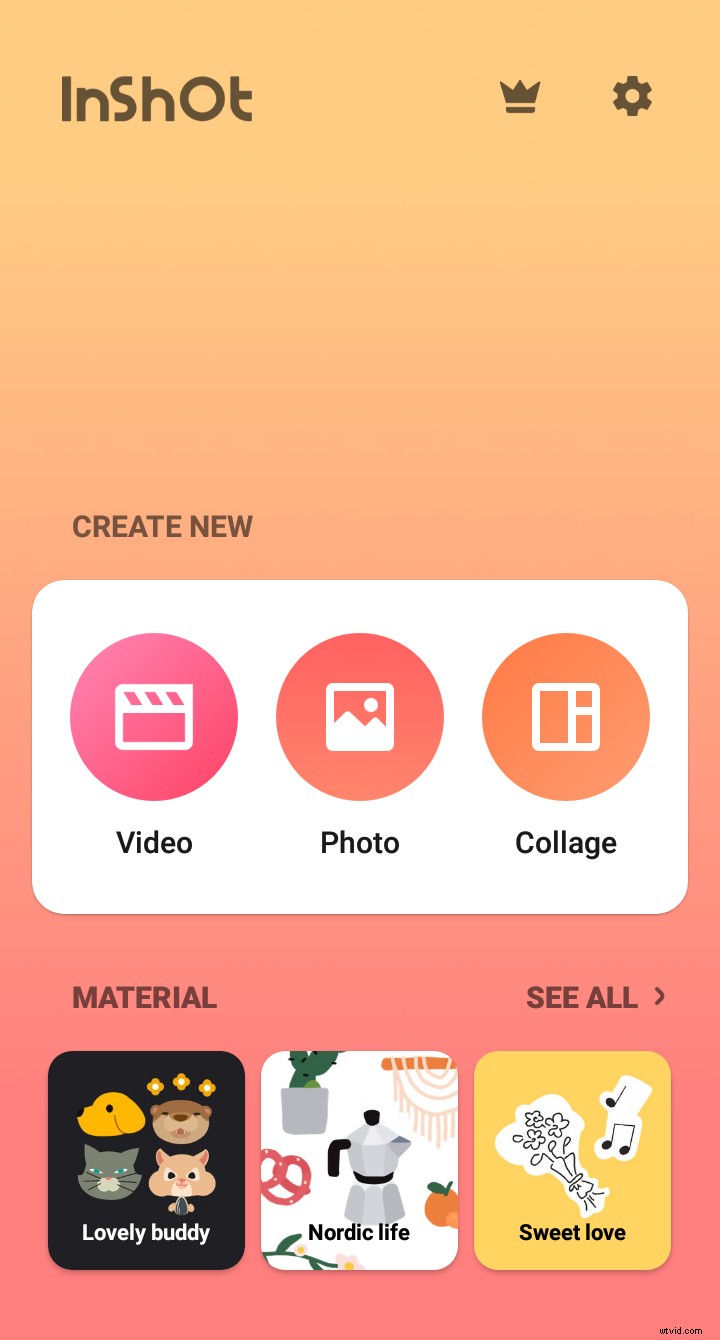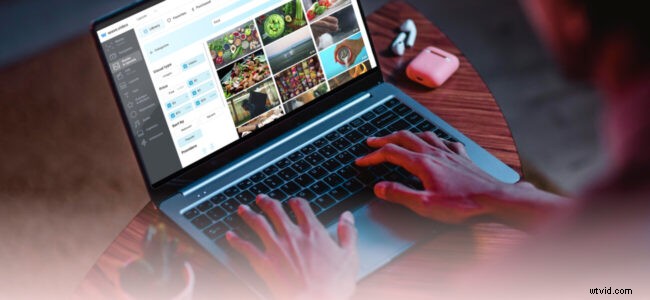
Video je stále populárnější. V důsledku toho se zvyšuje počet lidí, kteří chtějí sestříhat své první video. Po natočení videa je běžné, že máte mnoho videosouborů, které potřebujete sloučit do jednoho.
V tomto článku se podíváme na několik jednoduchých a rychlých způsobů, jak zkombinovat videoklipy do jednoho videa
Pokud bude vaše finální video kratší než 10 minut, Wave.video je vynikající možností, jak sloučit videa online během okamžiku. Sloučení videí online může být časově úsporné a ekonomické, protože nebudete muset stahovat a učit se další software. Wave.video je vhodný pro začátečníky a nabízí všechna přizpůsobení, která potřebujete k vytvoření dokonalého videa během okamžiku.
Zde je krátké video s podrobnými pokyny, jak zkombinovat videoklipy do jednoho:
Pokud dáváte přednost čtení před sledováním, zde je psaná verze průvodce:
Jak kombinovat videa online
1. Zaregistrujte se na Wave.video
Klikněte na Sign Up a začněte zdarma s Wave.video.
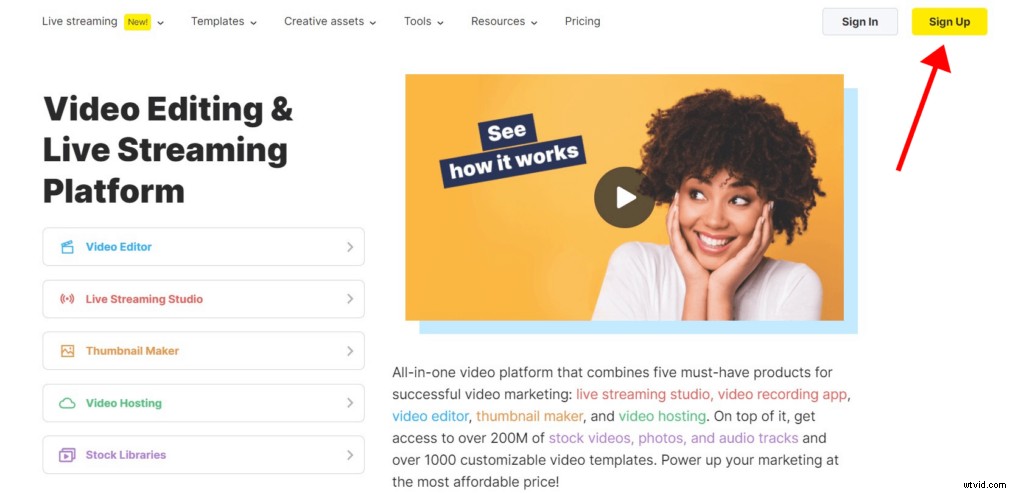
2. Vyberte šablonu
Pro usnadnění můžete začít s video šablonou, která má váš preferovaný styl. Nechcete šablonu? Žádný problém, své nové video můžete také vytvořit úplně od začátku.
Chcete-li to provést, přejděte na stránku „Moje projekty“, klikněte na tlačítko „+ Vytvořit“ a vyberte možnost „+ Prázdné video“.
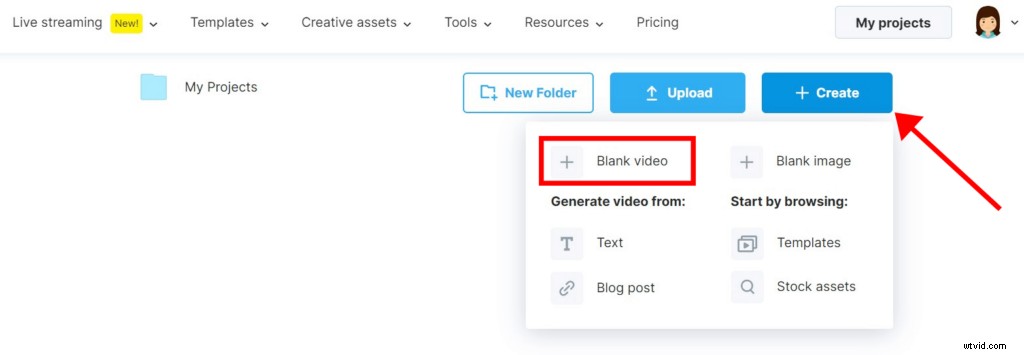
3. Nahrajte své soubory
Na kartě Nahrání přidejte videa a obrázky, které chcete sloučit. Můžete vybrat soubory jeden po druhém nebo vybrat několik souborů současně.
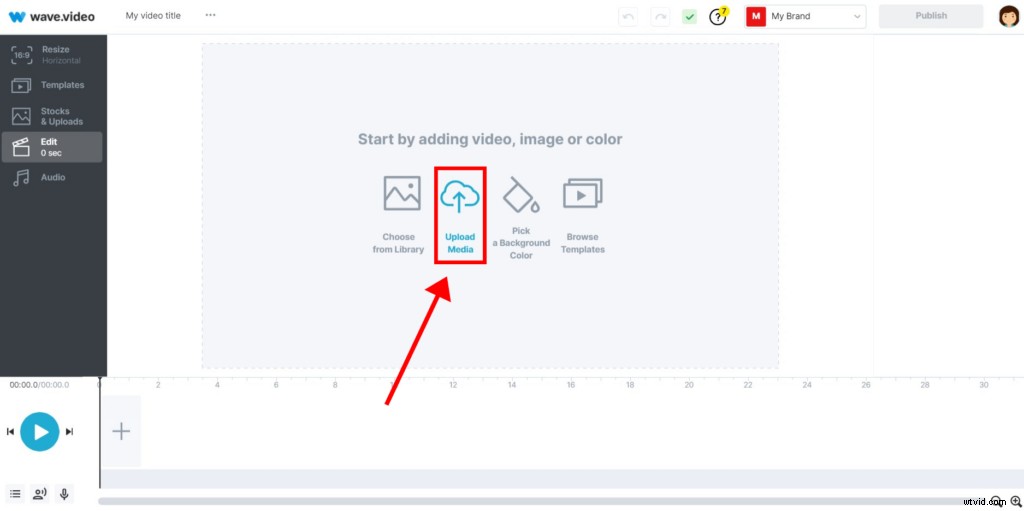
4. Přidejte klipy a obrázky na časovou osu
Přidejte videa a obrázky, které chcete sloučit, na časovou osu v pořadí, v jakém se mají zobrazovat.
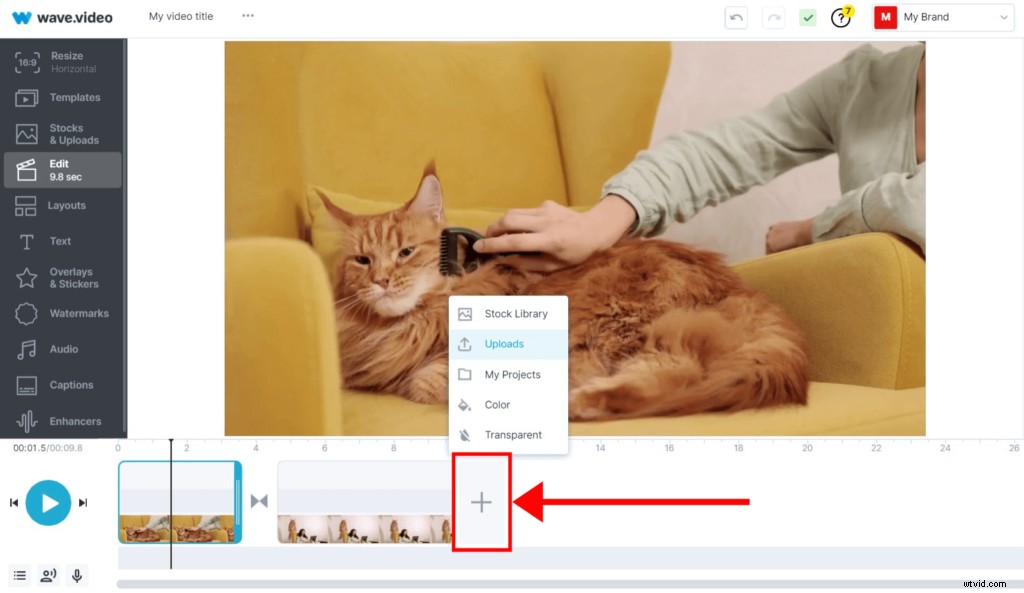
5. V případě potřeby ořízněte, ořízněte, přidejte přechody
Zde se dělá většina práce, i když naše intuitivní rozhraní usnadňuje kombinování videoklipů než kdy dříve.
Kliknutím na ikonu na časové ose můžete upravit přechody mezi spojenými videoklipy nebo je dokonce úplně odstranit.
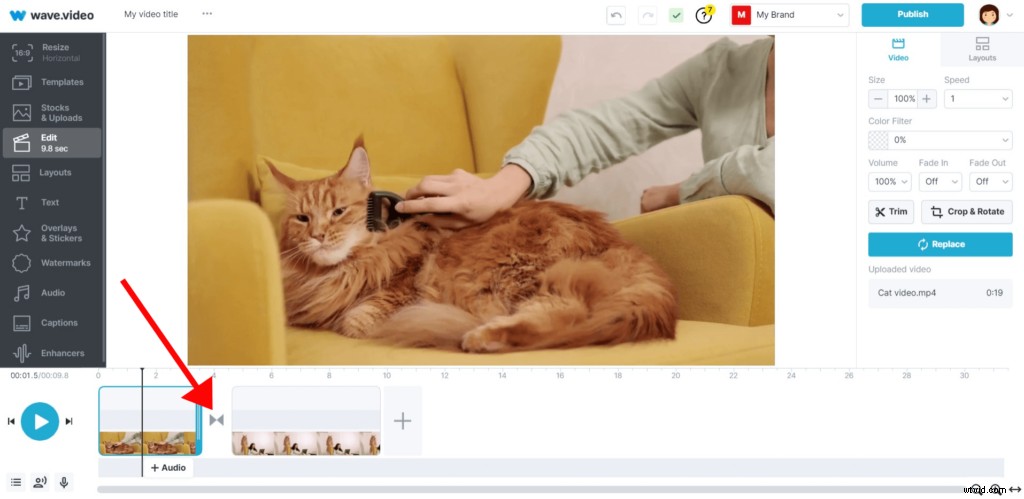
Použijte funkci oříznutí a oříznutí editoru videa pomocí nabídky vpravo.
6. Stáhněte si konečné video
Když je vaše video připraveno, klikněte na tlačítko „Publikovat“ v pravém horním rohu obrazovky. Podívejte se na video a – voilà! Stáhněte si své finální video nebo ho přímo publikujte na platformách, jako jsou mimo jiné YouTube, Facebook nebo Instagram.
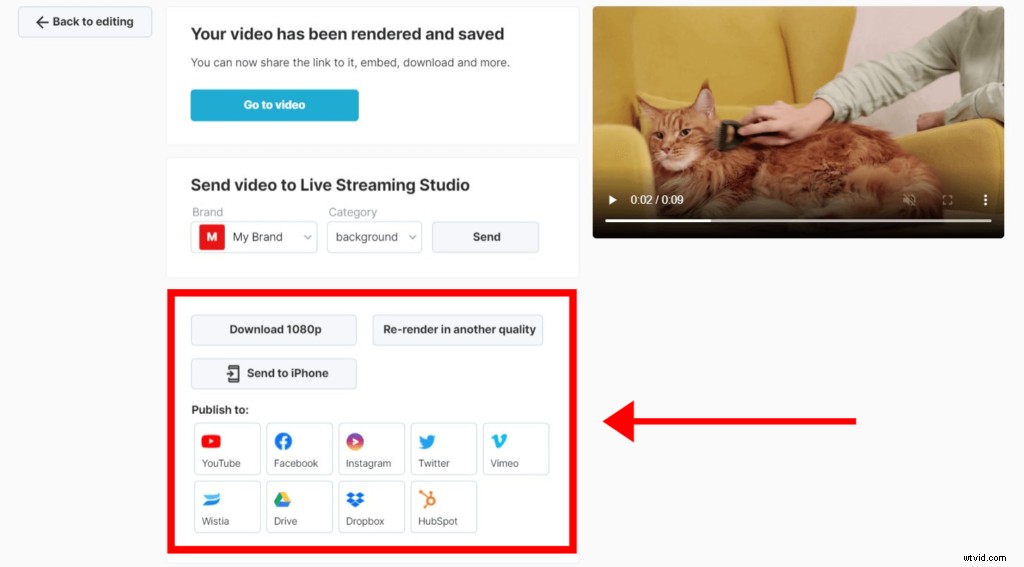
Jak kombinovat videoklipy v telefonu
Obecně platí, že úpravy videa vyžadují hodně zdrojů z hardwaru. To je důvod, proč se mobilní aplikace pro úpravu videa zdají být poměrně omezené. Obvykle mají méně přizpůsobení, přechodů a pomalejší zpracování. Přesto jej můžete použít k testování nápadů na videa nebo vytváření jednoduchých videí na cestách.
Sloučení videí na vašem iPhone
Jednou z nejlepších aplikací pro úpravu videa na iPhone je iMovie od Apple. Umožňuje vám sloučit videa v telefonu a přidat základní efekty a přechody.
Zde je návod, jak kombinovat videa na iPhone s iMovie:
1. Vytvořte nový projekt a na obrazovce Nový projekt vyberte Film.
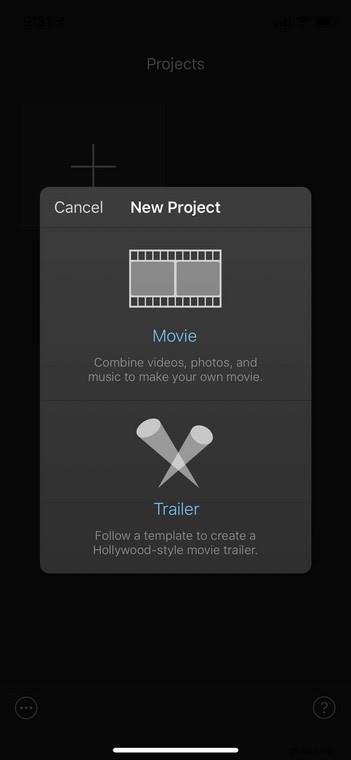
2. Klepnutím na Média v levém horním rohu vyberte soubory ve správném pořadí.
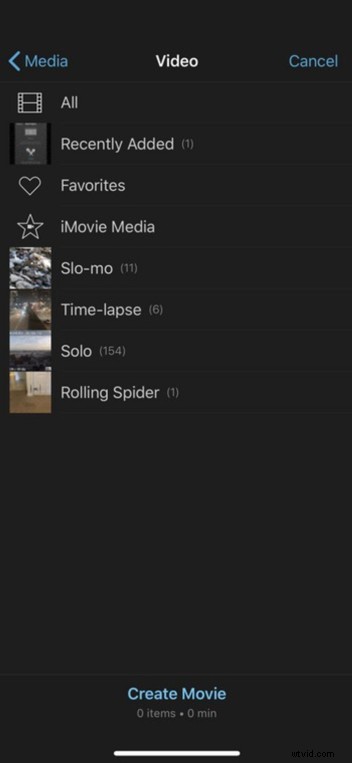
3. Klepněte na Vytvořit film a Upravit kombinované video.
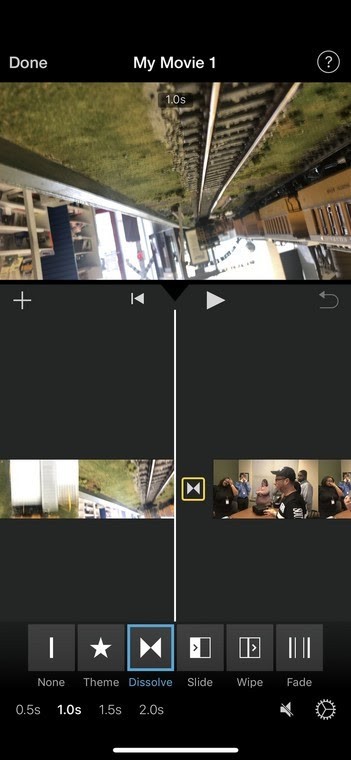
4. Až budete připraveni, klepněte na Hotovo.
Další podrobnosti naleznete také ve výukovém videu níže.
Sloučení videí v telefonu Android
Pokud máte Android, InShot je dobrá volba pro kombinování více videí v telefonu Android. Je to docela snadné, postupujte podle těchto kroků:
1. Otevřete InShot a klepněte na Video.
2. Vyberte videa, která chcete zkombinovat.
Vaše videa se zobrazí na časové ose v pořadí, v jakém jste je vybrali.
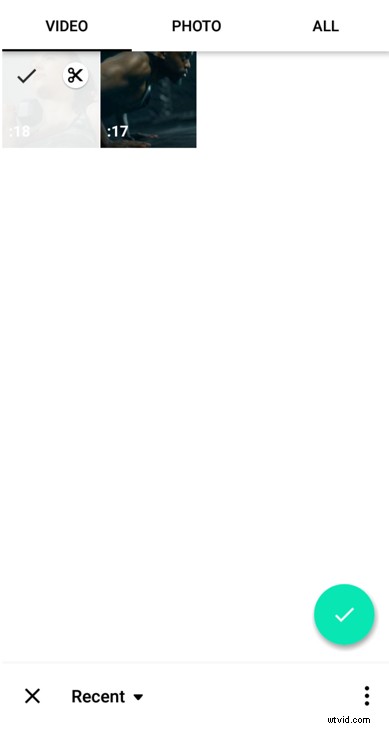 3. Ořízněte každý klip tak, že na něj dvakrát klepnete.
3. Ořízněte každý klip tak, že na něj dvakrát klepnete.
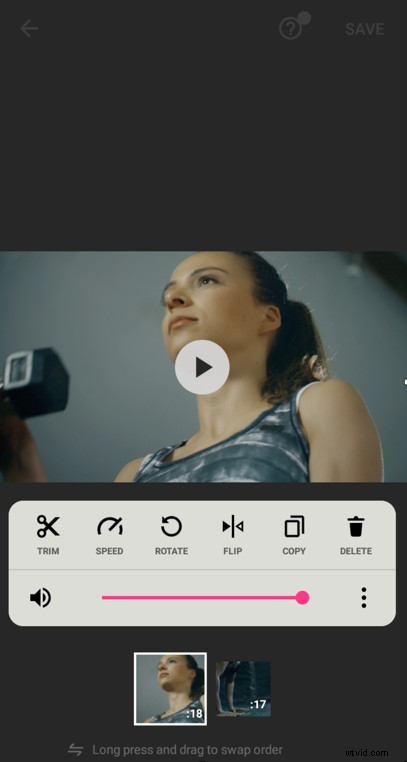
4. Přidejte přechod, nějaký text nebo nálepky.
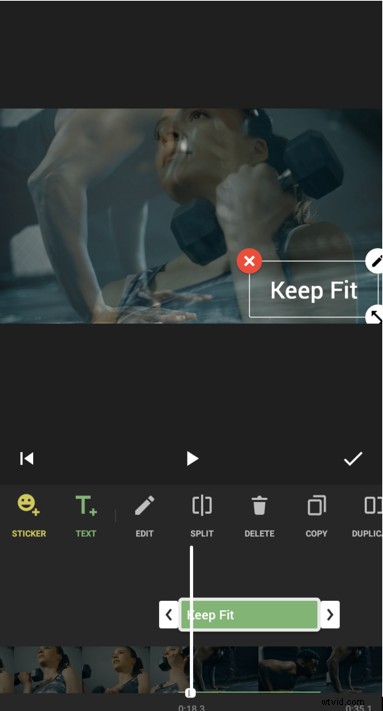
5. Klepněte na Uložit v pravém horním rohu a z možností vyberte kvalitu videa.
Jak kombinovat videoklipy na ploše
Ne každý má schopnosti upravovat video, aby mohl používat aplikace jako Adobe Premiere, Final Cut, Avid nebo Pinnacle. Pokud jste nováček, který potřebuje rychle a efektivně sloučit velké videosoubory, aniž byste museli trávit týdny učením se nového softwaru, je tato část určena právě vám.
Kombinace videoklipů ve Windows 10
Pro videa delší než 10 minut jsou nejlepšími bezplatnými a přímočarými možnostmi pro Windows Windows Movie Maker a Shotcut. Vzhledem k tomu, že Windows Movie Maker byl oficiálně ukončen, zaměříme se na použití Shotcut ke sloučení vašich videí. Chcete-li získat více funkcí, zvažte použití placených možností, jako je Camtasia nebo Movavi.
Chcete-li zkombinovat videa a obrázky ve Windows 10 pomocí Shotcut Video Editor, postupujte takto:
1. Přidejte své první video
Přejděte do nabídky Soubor, vyberte Otevřít soubor a vyberte své první video nebo obrázek.
2. Přidejte své video na časovou osu
Jakmile je otevřeno, přetáhněte své první video na časovou osu.
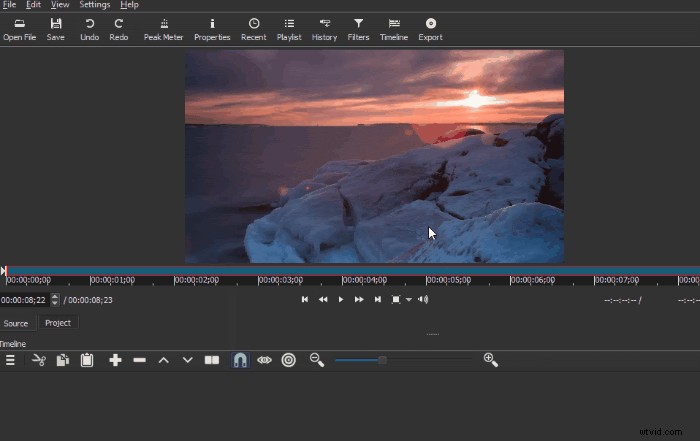
3. Přidejte další klipy
Opakujte krok 2 pro všechna videa, která chcete sloučit. Dělejte to, dokud nebudou všechny vaše klipy na časové ose přímo vedle sebe.
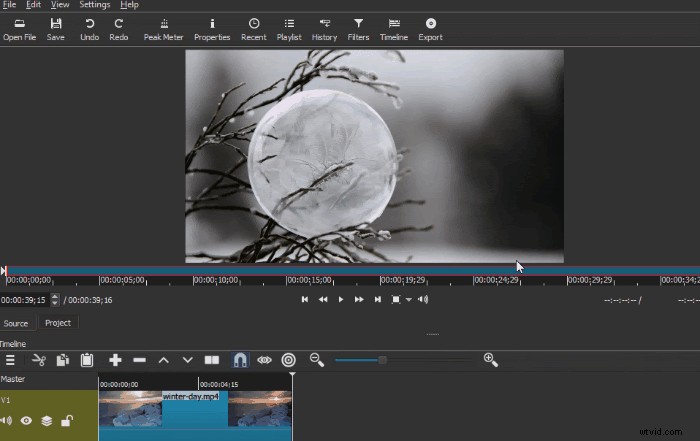
4. Proveďte konečné úpravy
Použijte požadované efekty, filtry nebo přechody a zobrazte náhled své práce.
5. Exportujte své video
Kliknutím na Exportovat video uložíte své konečné video do počítače.
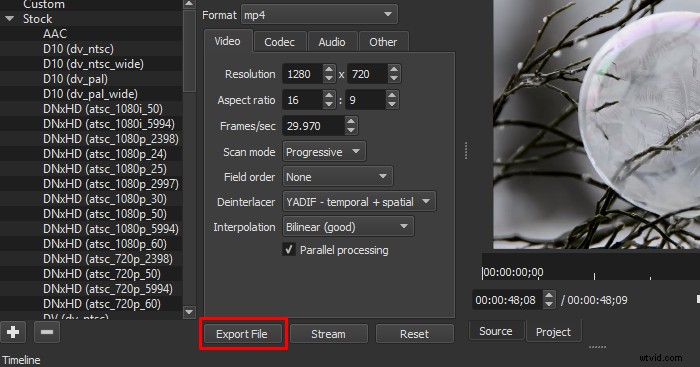
Podívejte se na video níže, kde najdete důkladnější návod na Shotcut Video Editor:
Co tedy Windows Movie Maker? Pokud vám nevadí, že jej Microsoft od roku 2018 neaktualizoval ani nepodporoval, můžete jej získat zde. Tento tutoriál by vás měl naučit vše, co potřebujete vědět, abyste s ním mohli sloučit videa.
Spojujte videa v systému MacOS
Většina uživatelů MAC to neví, ale pomocí QuickTime Player můžete zkombinovat videoklipy do jednoho. Dodává se předinstalovaný na většině počítačů Apple, takže není třeba stahovat žádný software. Ale kromě ořezávání a slučování nemá další užitečné funkce, jako jsou přechody, korekce barev nebo filtry. Chcete-li získat všechny tyto funkce zdarma bez stahování softwaru, měli byste použít Wave.video.
Chcete-li spojit dvě nebo více videí v systému MAC OS pomocí přehrávače QuickTime Player, postupujte podle těchto jednoduchých kroků:
- Otevřete první klip pomocí přehrávače QuickTime Player
- Vyberte a přetáhněte ostatní klipy do okna přehrávače QuickTime Player
V dolní části okna by se měla objevit časová osa.
- Uspořádejte a ořízněte videoklipy
- Přejděte do nabídky Soubor, vyberte Uložit jako a uložte své video
Není to dost jasné? Postupujte podle tohoto návodu:
Na co si dát pozor při kombinování videoklipů
Sloučení videoklipů do jednoho videa vám může připadat jako skličující úkol, i když jste zkušený editor videa.
Proč?
Protože proces vytvoření skvělého finálního videa zahrnuje několik úkolů a spoustu kritických a kreativních rozhodnutí. Chceme, abyste byli připraveni, takže se pojďme podívat na nejčastější překážky, se kterými se můžete setkat.
Kvalita
Kvalita vašeho finálního videa je výsledkem zdrojových souborů. Když zkombinujete videoklipy s různou kvalitou, každý klip si zachová svou kvalitu. Mějte na paměti, že zmenšení velikosti finálního videa snižuje jeho kvalitu.
Formáty/kodeky
Různé fotoaparáty vytvářejí různé snímky a videa. Možná jste si všimli rozdílu ve formátu videa vašich klipů. nebojte se. Videa můžete sloučit s různými formáty.
Pokud vaše práce nepotřebuje žádné specifické efekty, zkuste to udělat jednoduše a použijte „nejuniverzálnější“ video kodek, jako je h.264 s příponami .mp4 nebo .m4v, a zvukový kodek AAC. Pokud si nejste jisti svými specifikacemi videa, zkontrolujte informace o souboru ve svém počítači.
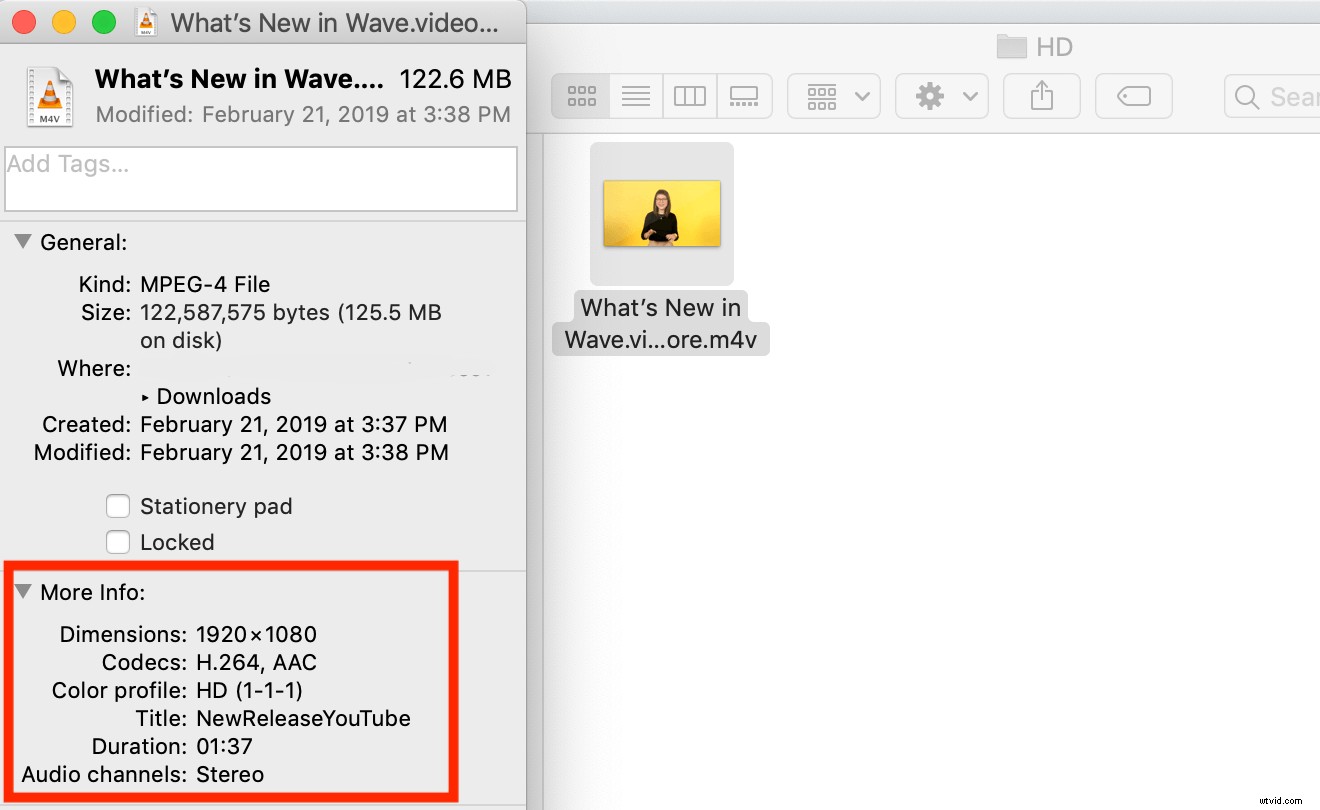
Rozměry
V závislosti na platformě, pro kterou vytváříte, může být vaše video vertikální, horizontální nebo čtvercové. Například vertikální videa jsou nejlepší pro Insta-Stories, zatímco horizontální videa jsou preferována na Facebooku a YouTube. Než se začnete připojovat k videím, nezapomeňte zkontrolovat specifikace zamýšlené platformy.
Ořezávání a řezání
Chcete použít pouze několik sekund nebo určitou část obrázku nebo videa? Je pravděpodobné, že zdrojové soubory nemusí být dokonalé hned od začátku. V procesu úpravy videa se budete muset rozhodnout, které části přesně chcete použít pro své finální video.
Korekce barev
Videoklipy a obrázky nejsou vždy natočeny za stejných podmínek. Upravte teplotu barev klipů a obrázků tak, aby byly v celém videu konzistentnější.
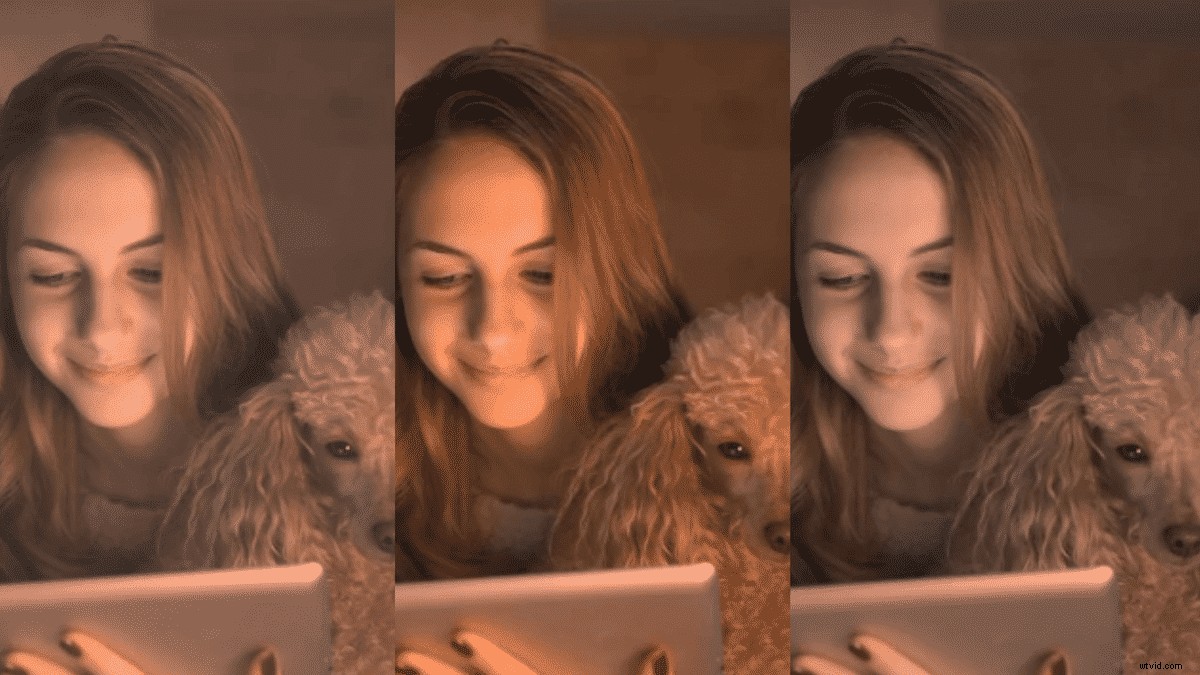
Nástroje pro úpravy
Nástroj pro úpravy, který používáte ke kombinaci videoklipů, může být rozdílem mezi dobrým a skvělým výsledným videem. Existuje mnoho nástrojů pro úpravu videa, ale nejlépe vám poslouží nástroj, který je přímočarý, snadno použitelný a nabízí funkce, které potřebujete.
Tipy pro sestavení videoklipů
Nejprve vytvořte scénář
Pokud chcete sloučit několik klipů a obrázků, načrtněte scénář pro vaše budoucí video.
Udržujte dům v čistotě
Svá videa a obrázky si vždy uspořádejte do jedné složky v počítači a než na nich začnete pracovat. Soubory a složky také podle toho pojmenujte, abyste je našli v mžiku.
Přidat přechody
Efektivní přechody propojují videoklipy a vytvářejí soudržnější vyprávění. Neměli byste jich však přidávat příliš mnoho, protože to může být rušivé.
Přidejte nějakou hudbu a zvukové efekty
Je důležité, aby hudba byla správná. Hudba na pozadí vylepšuje video tím, že generuje a zesiluje emoce při odesílání silných zpráv, ale nezapomeňte držet pod kontrolou hlasitost.
Přidání textu do videa
Přidáním textu do videa budou vaše videa „srozumitelnější“, a to i při vypnutém zvuku. Je to zvláště důležité, pokud vytváříte videa pro sociální média. Přečtěte si náš článek a zjistěte více o přidávání textu nebo si prohlédněte tuto příručku, jak převést text na video zdarma online.
V případě potřeby použijte videofiltry
Pokud máte videa, která vypadají barevně odlišně, můžete výsledné video sjednotit přidáním filtru.
Nejčastější dotazy
Jaký je nejrychlejší způsob spojení videí?
Wave.video nabízí všechny nástroje, které potřebujete k rychlému online kombinování videoklipů bez nutnosti stahovat a učit se nový software. Poskytuje několik šablon, které udělají většinu práce za vás a šetří váš čas.
Do jakého formátu videa mám exportovat?
Různé platformy přijímají různé formáty, proto byste si měli vždy zkontrolovat jejich požadavky. Pokud neexistují žádné konkrétní požadavky na formát videa, nemůžete udělat chybu se starým dobrým formátem MP4.
Jak kombinovat videa pro YouTube?
Stáhněte si videa, která chcete zkombinovat, a použijte některou z našich navrhovaných metod v tomto článku. Pokud jej exportujete ve správném formátu, měli byste být dobří. Pokud používáte Wave.video, můžete po zkombinování svých klipů publikovat video přímo na YouTube.
Závěr
Naučit se skládat videa a obrázky do jednoho videa může být obtížný úkol, pokud nenajdete svůj pracovní postup. Nalezení pohodlných nástrojů pro práci je skvělým výchozím bodem pro zvýšení rychlosti a kvality vašeho výsledku.
Pamatujte:Nikdo nevytvoří dokonalé video hned napoprvé. Chvíli trvá, než se seznámíte s možnostmi úprav.
A nic není důležitější, než si položit otázky o tom, čeho se snažíte dosáhnout a jak to můžete udělat lépe. Využijte naše sekce tipů k dokonalosti svých videí a nebojte se zkoušet nové nástroje a funkce.
Veselé tvoření!